So konvertieren Sie Apple Music in MP3 [Ungeschützt/Geschützt]
Apple Music ist einer der größten Player in der Musik-Streaming-Plattform-Branche. Mit Millionen von Abonnenten auf der ganzen Welt besteht kein Zweifel daran, dass Apple Music kontinuierlich die Musikindustrie dominiert. Wenn Sie einer der Millionen Apple Music-Abonnenten sind, haben Sie sich jemals gefragt, ob Sie konvertieren können? Apple Music zu MP3 Format?
Wir wissen, dass Sie Ihre eigenen Gründe haben, warum Sie sich für Apple Music gegenüber anderen Musik-Streaming-Plattformen wie Apple entschieden haben Spotify, Amazon Music oder Pandora. Vielleicht, weil es Songveröffentlichungen gibt, die nur bei Apple Music verfügbar sind, oder vielleicht, weil andere Faktoren, die nur Sie kennen, eine Rolle spielen. Es ist immer gut, Ihre Lieblingslieder von Apple Music im Offline-Modus zu streamen. Wir wetten, Sie werden dieser Aussage zustimmen, oder? Lesen Sie auch: Apple Music vs. Amazon Music: Welcher Musikdienst gewinnt
Da Apple Music im Gegensatz zu Amazon Music und Spotify, und Titel sind nur auf autorisierten Apple-Geräten verfügbar. Sicherlich haben viele über Möglichkeiten nachgedacht, Apple Music in MP3 zu konvertieren. Durch das Speichern der Songs im MP3-Format sind sie besser auf jedem Gerät oder Mediaplayer abspielbar, da dies bekanntermaßen das flexibelste Format von allen ist. Die Frage wird sein: „Wie macht man das dann?“ In diesem Beitrag stellen wir Ihnen einfache Methoden zum Konvertieren ungeschützter oder geschützter Apple Music in das MP3-Format vor.
Artikelinhalt Teil 1. Wie konvertiere ich ungeschützte Apple-Musik in MP3?Teil 2. Wie konvertiere ich geschützte Apple-Musik in MP3? Teil 3. FAQs zum Konvertieren von Apple Music in MP3Teil 4. Zusammenfassung
Teil 1. Wie konvertiere ich ungeschützte Apple-Musik in MP3?
Kann Apple Music in MP3 konvertieren? Ja. Eigentlich ist es gut zu wissen, dass es ungeschützte Apple Music-Songs gibt, die Sie problemlos in das MP3-Format konvertieren können. In diesem Teil des Artikels werden wir die Schritte zum Konvertieren von Apple Music in das MP3-Format mit iTunes und der Apple Music-App selbst erläutern.
Bevor wir uns jedoch näher damit befassen, müssen Sie wissen, dass der Rückgriff auf diese Optionen dazu führt, dass die ungeschützten Apple Music-Songs im Vergleich zu den Originaltiteln in einer schlechteren Klangqualität gespeichert werden. Wenn Sie damit einverstanden sind, dann fangen wir gleich mit der Diskussion an.
Weg 1. So konvertieren Sie Apple Music mit iTunes in MP3
Es muss Sie überraschen zu wissen, dass die iTunes App kann Ihnen beim Konvertieren von Apple Music in MP3 helfen. Ja, es ist nicht nur eine App, mit der Sie Ihre Bibliothek verwalten können, oder ein einfacher Mediaplayer. Es verfügt außerdem über einen integrierten Konverter, den Sie vollständig nutzen können. So konvertieren Sie Apple Music mit iTunes in MP3:
Schritt 1. Öffnen Sie Ihre iTunes-App. Kreuzen Sie das „Bearbeiten”-Taste und wählen Sie dann die Option „Einstellungen”-Taste, wenn Sie einen Windows-PC verwenden. Für Mac-Benutzer können Sie „iTunes", dann wähle "Einstellungen" nächste.
Schritt 2. Gehen Sie zu „Allgemein”-Tab und aktivieren Sie dann das Kontrollkästchen „Importeinstellungen…” Schaltfläche weiter.
Schritt 3. Es öffnet sich ein neues Fenster auf Ihrem Bildschirm. Gehen Sie zu „Mit ImportAbschnitt und wählen Sie dann den Abschnitt „MP3 Encoder".
Schritt 4. Gehen Sie zurück zu Ihrer Musikbibliothek und beginnen Sie mit der Auswahl der Songs, die Sie von Apple Music im MP3-Format speichern möchten. Markieren Sie sie.
Schritt #5. Markieren Sie anschließend das „Reichen Sie das“ Taste, dann die „Konvertieren”-Menü und schließlich das „Erstellen Sie eine MP3-Version" Möglichkeit. Auf diese Weise erstellt die iTunes-App MP3-Versionen der gerade ausgewählten Songs.
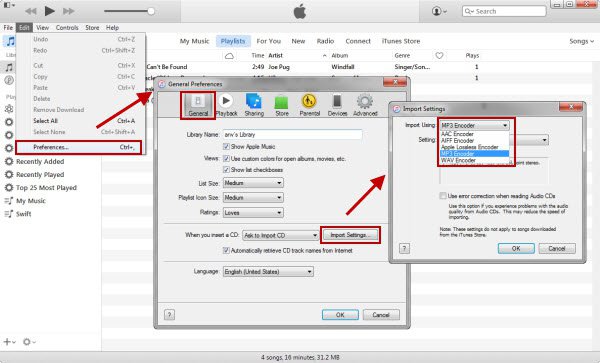
Weg 2. So konvertieren Sie Apple Music mit der Apple Music App in MP3
Neben der Verwendung der iTunes-App können Sie auch versuchen, Apple Music über die Apple Music-Anwendung in das MP3-Format zu konvertieren.
Diese Methode funktioniert, wenn Sie einen Mac-Computer verwenden, der in macOS Catalina 10.15 Ausführung. Dies ist tatsächlich die neueste Version, bei der Apple iTunes in drei Teile unterteilt hat: Apple Music, Apple TV und dann Podcasts. Anschließend können Sie Apple Music mit der Apple Music App in das MP3-Format konvertieren. Hier ist natürlich der detaillierte Prozess dazu.
Schritt 1. Öffnen Sie auf Ihrem Mac-Computer die Apple Music-App.
Schritt 2. Gehen Sie zu „Musik” Taste, dann wählen Sie “Einstellungen", "Mappen", und schlussendlich, "Import-Einstellungen".
Schritt 3. Gehen Sie zu „Mit Import”-Menü und stellen Sie sicher, dass Sie MP3 als zu verwendendes Ausgabeformat auswählen.
Schritt 4. Sie müssen die „Taste“ gedrückt halten.Option”-Taste auf der Tastatur Ihres Mac.
Schritt 5. Kreuzen Sie das „Reichen Sie das“ Taste, dann die „Konvertieren”-Option und wählen Sie dann die Option „In MP3 konvertieren" Taste. Treffen Sie die Auswahl der Apple Music-Songs, die Sie möchten, um Apple Music in das MP3-Format zu konvertieren.

Auch hier müssen wir noch einmal darauf hinweisen, dass die Verwendung sowohl der iTunes-App als auch der Apple Music App Der Konvertierungsprozess von Apple Music-Songs in das MP3-Format funktioniert nur, wenn Sie ungeschützte Songs verarbeiten möchten. Wenn Sie die geschützten Apple Music-Songs konvertieren möchten, wäre das eine andere Diskussion. Keine Sorge, wir haben auch eine Methode zum Konvertieren von Apple Music in das MP3-Format, falls Sie die geschützten Songs bei sich haben. Fahren Sie mit dem nächsten Teil fort, um zu erfahren, wie ich geschützte Apple Music in MP3 umwandele.
Teil 2. Wie konvertiere ich geschützte Apple-Musik in MP3?
Es ist eine Enttäuschung, dass Apple Music keine kostenlose Version hat. Manchmal ist es auch nicht wirtschaftlich, die Abonnementgebühr zu bezahlen, und daher wird es wirklich eine großartige Sache sein, Wege zu finden, Ihre Lieblingssongs von Apple Music auf Ihrem Gerät zu behalten.
Apple Music-Songs sind größtenteils durch die Schutzrichtlinie von Apple FairPlay geschützt. Mit diesem Schutz ist es nicht möglich, sie herunterzuladen und außerhalb der App zu streamen, es sei denn, dieser Schutz wird entfernt. Darüber hinaus sind die Songs nur auf autorisierten Geräten zugänglich. Wie können Sie diesen DRM-Schutz dann wieder loswerden?
Das obige ist eigentlich einfach. Damit Sie Apple Music in das MP3-Format (die geschützten Apple Music-Songs) konvertieren können, benötigen Sie eine App, die sowohl das DRM-Entfernungsverfahren als auch den Konvertierungsprozess ausführen kann. Das Gute ist, dass es zahlreiche professionelle Softwareanwendungen gibt, die das können. Einer der vertrauenswürdigsten ist dieser TunesFun Apple Musikkonverter. Es ist der beste kostenlose Apple Music-zu-MP3-Konverter.

Die TunesFun Apple Music Converter ist in der Lage, sowohl den DRM-Entfernungs- als auch den Konvertierungsprozess durchzuführen, wodurch die geschützten Apple Music-Songs DRM-frei und auf fast allen Geräten und Mediaplayern abspielbar sind. Es unterstützt die Konvertierung der Apple Music-Songs nicht nur in MP3, sondern auch andere Formate wie FLAC, WAV, AAC, AC3, M4A und mehr, während die ID-Tags der Songs und 100 % Originalqualität beibehalten werden. Sie haben auch die Möglichkeit, die Ausgabeeinstellungen nach Ihren Wünschen anzupassen.
Eine weitere gute Eigenschaft des TunesFun Apple Music Converter ist, dass es dazu in der Lage ist Umgang mit der Konvertierung von Hörbüchern sowie. Es unterstützt die Hörbuchformate AA, AAX und M4B. Auch die Geschwindigkeit dieses professionellen Konverters ist bemerkenswert. Es funktioniert 10x schneller als jede andere App. Es ist sehr einfach zu bedienen. In nur drei Schritten erhalten Sie die MP3-Versionen der geschützten Apple Music-Songs, die Sie lieben. Klicken Sie auf die Schaltfläche unten, um es jetzt kostenlos zu testen!
Versuchen Sie es kostenlos Versuchen Sie es kostenlos
Hier ist der detaillierte Prozess, wie ich geschützte Apple Music mit dem in das MP3-Format konvertiere TunesFun Apple Musikkonverter.
Schritt #1. Vor der endgültigen Installation müssen Sie einige Installationsanforderungen erfüllen TunesFun Apple Music Converter auf Ihrem Computer. Sie können die offizielle Website von besuchen TunesFun um die vollständigen Details der Installationsanforderungen anzuzeigen. Sobald dies installiert ist, starten Sie die App und starten Sie die Vorschau Auswahl der geschützten Apple Music-Songs in MP3 konvertiert werden.

Schritt #2. Unten auf der Hauptoberfläche sehen Sie alles Ausgabeparametereinstellungen dass Sie nach Belieben modifizieren und verändern können. Sie können das Ausgabeformat als MP3 einrichten und einen Ausgabeordner definieren. Es gibt auch andere Optionen wie Codec, Bitrate oder Samplerate, die Sie ebenfalls ändern können.

Schritt #3. Die Konvertierung der ausgewählten Apple Music-Songs erfolgt durch diesen professionellen Konverter, sobald „KonvertierenDie Schaltfläche unten wurde angeklickt. Gleichzeitig wird auch die DRM-Entfernung durchgeführt.

Da der TunesFun Apple Music Converter arbeitet im Vergleich zu anderen Konvertern 10-mal schneller. Sie sollten erwarten, dass die DRM-freien Apple Music-Songs innerhalb weniger Minuten im Ausgabeordner verfügbar sind. Jetzt können Sie die Songs sogar auf jedes Gerät übertragen oder sie für immer auf externen Laufwerken oder auf Ihrem PC speichern.
Teil 3. FAQs zum Konvertieren von Apple Music in MP3
Q1. Warum kann ich Apple Music nicht in MP3 konvertieren?
Obwohl Apple Music-Songs im AAC-Format vorliegen, sind sie durch ein spezielles DRM geschützt, sodass Sie geschützte Apple Music nicht mit der Apple Music App oder iTunes in MP3 konvertieren können. Aber Sie können sie mit umwandeln TunesFun Apple Music Converter, es ist der beste kostenlose Apple Music-zu-MP3-Konverter.
Q2. Auf welche Funktionen des Apple Music to MP3 Converter online sollte ich mich konzentrieren?
Es liegt auf der Hand, dass verschiedene Optionen auf dem Markt Ihnen beim Herunterladen von MP3 von Apple Music helfen können. Bei der Auswahl dieser Konverter sollten Sie nicht nur auf ihre grundlegenden Konvertierungsfunktionen achten, sondern auch auf einige zusätzliche Funktionen. Dazu gehören Konvertierungsgeschwindigkeit, Audioausgabequalität, Sicherheit und Benutzerfreundlichkeit. Lesen Sie auch: Der beste Apple Music to MP3 Converter kostenlos online
Teil 4. Zusammenfassung
Es gibt verschiedene Methoden, um Apple Music in das MP3-Format zu konvertieren. Für die ungeschützten ist die Verwendung der iTunes- oder Apple Music-App in Ordnung. Wenn Sie jedoch geschützte Apple Music-Titel konvertieren möchten, benötigen Sie eine professionelle Softwareanwendung, die den Schutz der Titel konvertieren und entfernen kann. Eine der besten und zuverlässigsten Apps ist diese TunesFun Apple Musikkonverter.
Hinterlassen Sie uns eine Nachricht